Sebelum saya membuatkan menu horizontal, perlu diketahui bahwa tidak semua template blogger xml, baik template 3 kolom mau pun 2 kolom bisa disisipi menu horizontal ini.

Untuk mengetahui template mana saja yang bisa disisipi menu horizontal ini, gunakan langkah-langah berikut ini:
1. Masuk ke dasbord/dasbor.
2. Pilih menu layout
3. Pilih page element.
4. Sebagai uji coba, Anda klik kolom add a gadget, pilih Html/Javascript , lalu isi pada bagian title dengan tulisan percobaan. Pada content isi apa saja (terserah Anda), kemudian klik Save Changes.
5. Klik-tahan kolom percobaan tadi lalu geser dan letakkan di bawah kolom header blog. Kalau bisa, berarti bisa disisipi menu horizontal.
Karena saya tidak tahu cara memajang scriptnya silahkan berkunjung ke For Exlink untuk mencopy atau memgambil script menu horizontal blognya. Sebelum memasang di blog, Anda harus tahu berapa lebar blog Anda, ada beberapa pilihan ukuran menu horizontal yang bisa Anda pilih, yaitu Width 734 untuk template blogger 2 kolom dan width 920 untuk template blogger 3 kolom.
Cara downloadnya, Anda blog script yang ada di dalam kolom, kalau tidak bisa, arahkan kursor di paling ujung kiri-atas script, tekan Shift lalu tekan tombol Anak panah ke bawah di keybord komputer Anda, lalu klik kanan, klik copy lalu paste sementara di notepad.
Hasil copy dari script tersebut harus Anda ganti dengan link yang Anda inginkan. Caranya,
Cari kode script berikut ini:
1. http //ISI URL WEB ATAU BLOG1.com">
……. http//ISI URL WEB ATAU BLOG1.com/" class="menulink" = Ganti kedua script ini dengan url alamat Anda, sehingga menjadi, misalnya: http://haryantotips.blogspot.com/”>
2. ForeXlink atau Link ….= Ganti menjadi nama link blog Anda, misalnya Haryantoblog, dan seterusnya.
Setelah semua Anda lengkapi, tiba waktunya memasang menu horizontal ini di blog kita.
1. Masuk ke dasbor/dasboard blog Anda.
2. Pilih menu tampilan atau layout.
3. Klik add a gadget.
5. Pilih HTML/javascript , lalu paste di kolom kedua. Lalu klik SAVE.
6. Kemudian klik dan tahan kolom menu horizontal ini, dan geser-letakkan di bawah heder blog Anda.
7. Klik save, coba Anda lihat sekarang blog Anda sudah mempunyai menu horizontal blog.
Semoga bermanfaat.

Untuk mengetahui template mana saja yang bisa disisipi menu horizontal ini, gunakan langkah-langah berikut ini:
1. Masuk ke dasbord/dasbor.
2. Pilih menu layout
3. Pilih page element.
4. Sebagai uji coba, Anda klik kolom add a gadget, pilih Html/Javascript , lalu isi pada bagian title dengan tulisan percobaan. Pada content isi apa saja (terserah Anda), kemudian klik Save Changes.
5. Klik-tahan kolom percobaan tadi lalu geser dan letakkan di bawah kolom header blog. Kalau bisa, berarti bisa disisipi menu horizontal.
Karena saya tidak tahu cara memajang scriptnya silahkan berkunjung ke For Exlink untuk mencopy atau memgambil script menu horizontal blognya. Sebelum memasang di blog, Anda harus tahu berapa lebar blog Anda, ada beberapa pilihan ukuran menu horizontal yang bisa Anda pilih, yaitu Width 734 untuk template blogger 2 kolom dan width 920 untuk template blogger 3 kolom.
Cara downloadnya, Anda blog script yang ada di dalam kolom, kalau tidak bisa, arahkan kursor di paling ujung kiri-atas script, tekan Shift lalu tekan tombol Anak panah ke bawah di keybord komputer Anda, lalu klik kanan, klik copy lalu paste sementara di notepad.
Hasil copy dari script tersebut harus Anda ganti dengan link yang Anda inginkan. Caranya,
Cari kode script berikut ini:
1. http //ISI URL WEB ATAU BLOG1.com">
……. http//ISI URL WEB ATAU BLOG1.com/" class="menulink" = Ganti kedua script ini dengan url alamat Anda, sehingga menjadi, misalnya: http://haryantotips.blogspot.com/”>
2. ForeXlink atau Link ….= Ganti menjadi nama link blog Anda, misalnya Haryantoblog, dan seterusnya.
Setelah semua Anda lengkapi, tiba waktunya memasang menu horizontal ini di blog kita.
1. Masuk ke dasbor/dasboard blog Anda.
2. Pilih menu tampilan atau layout.
3. Klik add a gadget.
5. Pilih HTML/javascript , lalu paste di kolom kedua. Lalu klik SAVE.
6. Kemudian klik dan tahan kolom menu horizontal ini, dan geser-letakkan di bawah heder blog Anda.
7. Klik save, coba Anda lihat sekarang blog Anda sudah mempunyai menu horizontal blog.
Semoga bermanfaat.
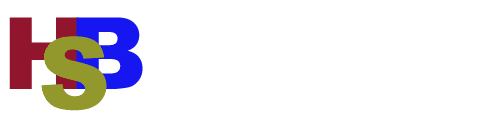


Post a Comment